(Galaxy) 連絡先アプリの使い方を教えてください。
Galaxy の連絡先アプリへの新規登録・編集・削除方法については以下の手順を参照に操作を行ってください。
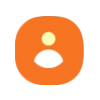
新規登録する方法
保存先について
Samsungアカウント、Googleアカウントにサインイン済みの場合、それぞれのアカウント情報が表示されます。
選択肢が表示されない場合は画面左上の本体(またはSamsungアカウント・Googleアカウント)を押して保存先を選択してください。


保存先について
Samsungアカウント、Googleアカウントにサインイン済みの場合、それぞれのアカウント情報が表示されます。
選択肢が表示されない場合は画面左上の本体(またはSamsungアカウント・Googleアカウント)を押して保存先を選択してください。


編集方法
同期方法
注意:
- Android 15 端末の場合、右上縦3点 > 設定 > 「連絡先のアカウントを同期」で同期することができます。
- Googleアカウントの場合、複数のアカウントを追加することも可能です。
- 同期する前に、Web ブラウザなどで Googleアカウントへログインし、連絡先のバックアップを行ってください。同期している途中でエラーとなり、連絡先が削除される可能性があります。削除されると復元することができません。
インポート・エクスポート方法
保存先が別で連絡先が重複している場合、保存先が複数表示される場合があります。
「リンク解除」をすることでそれぞれの連絡先として別々で表示されます。「統合」をすることで重複している連絡先をまとめて1 件で表示させることも可能です。
- SIM カードを選択した場合のみ、連絡先 1 件ごとエクスポートすることができます。
- マイファイル > 内部ストレージ > Download > 連絡先.vcf
マイファイル > 外部 SD カード(ユーザーメモリ) > Download > 連絡先.vcf
へ保存されます。
削除・復元方法
手順 4. で削除となっている場合、ごみ箱機能が無効です。
連絡先アプリ >左上横 3 本線 > 設定 > ごみ箱横のスイッチ ON
になっているかどうかを確認してください。
ごみ箱機能が有効になっている場合、削除してしまっても削除してから 30 日間元に戻すことが可能です。
連絡先アプリ >左上横 3 本線 > 設定 > ごみ箱横のスイッチ ON
になっているかどうかを確認してください。
ご協力ありがとうございました。
すべての質問にご回答お願いいたします。
































































































